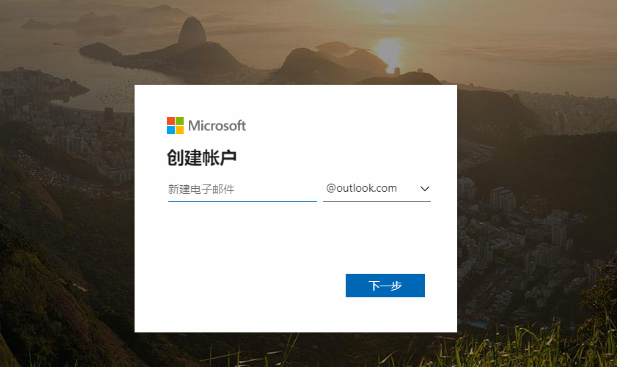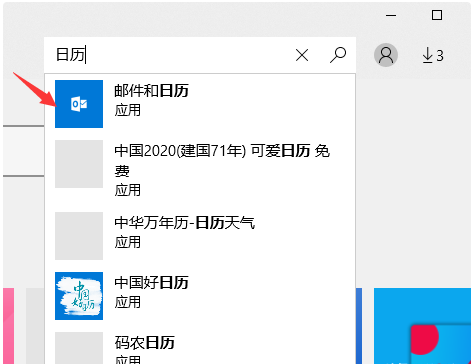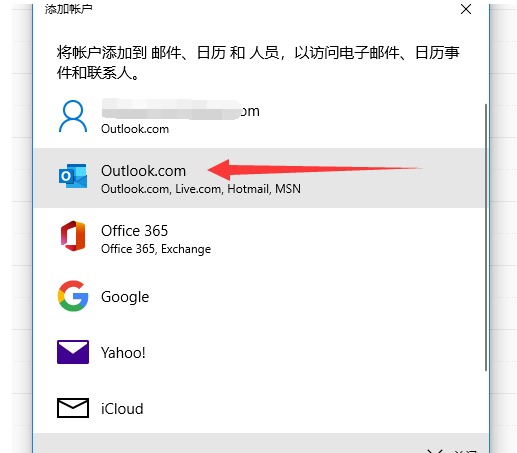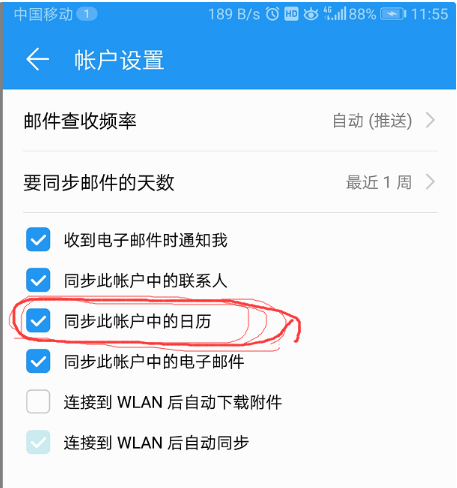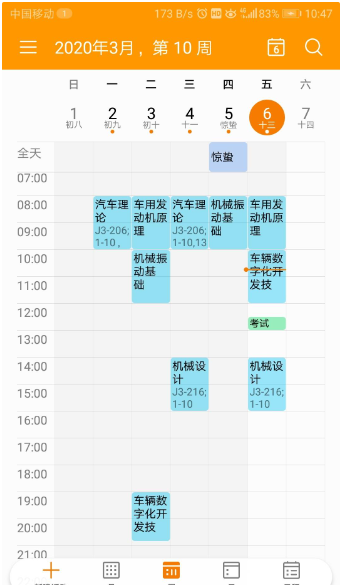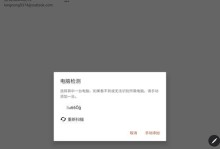同步华为手机日历与电脑日历
在忙碌的现代生活中,我们经常需要在多个设备上跟踪和管理我们的日程。华为手机的日历功能可以与电脑日历同步,确保无论在何处,我们都能保持日程的一致性。本文将详细介绍如何将华为手机日历与电脑日历同步,避免常见的错误和困扰。
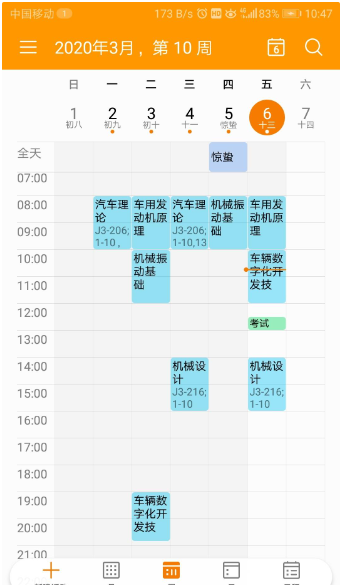
日历同步的重要性
手机和电脑的日历同步功能可以帮助我们添加和管理各种提醒,如课程表、考试、结婚纪念日和会议等。然而,如果同步方法不正确,可能会导致日程无法同步,造成不便。
避免常见的同步错误
许多人尝试使用QQ邮箱的Exchange功能来同步日历,但这通常会导致同步失败。网络上关于华为日历与电脑同步的方法众多,但许多方法并未解决问题,甚至有些方法相互矛盾。
正确的同步方法
以下是确保华为手机日历与电脑日历正确同步的步骤:
注册Outlook账户在电脑上,免费注册一个Outlook账户,并登录。
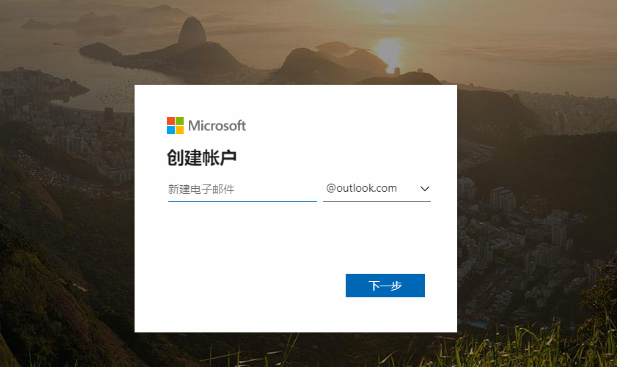
安装日历软件如果电脑上没有安装日历软件,可以从浏览器搜索下载,或从微软官方软件商店(Microsoft Store)下载。
添加账户打开日历软件,点击设置,选择添加账户,输入Outlook账号和密码登录。
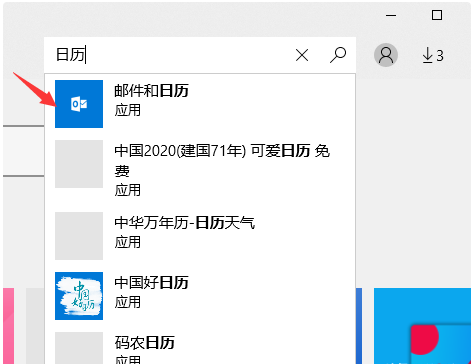
同步日历在电脑上设置好日程后,这些日程应该能够自动同步到手机。
在华为手机上设置同步
找回“电子邮件”应用如果手机上的“电子邮件”应用被卸载,可以通过搜索“电子邮件”并点击恢复来重新安装。
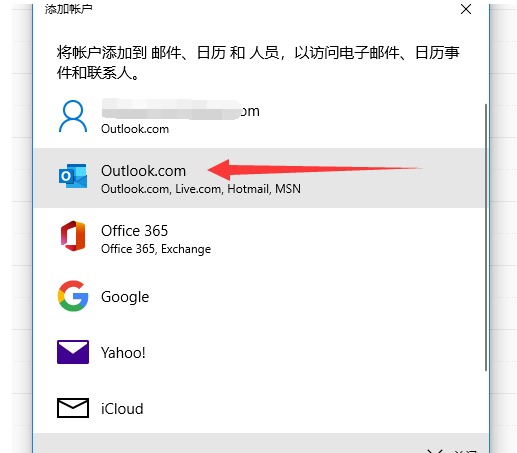
添加邮箱账户打开“电子邮件”应用,选择Exchange,输入邮箱账号和密码,并勾选同步日历。
同步设置在手机日历中,选择账户,确保勾选了同步日历的选项。
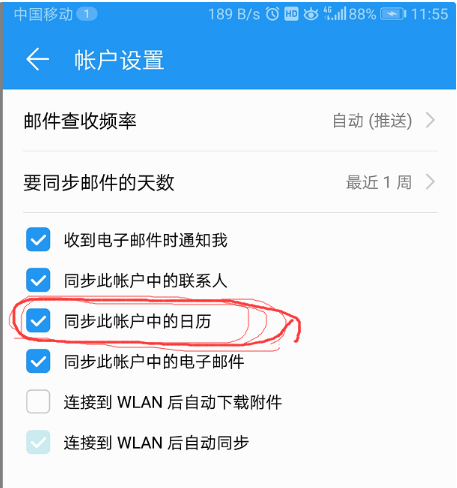
解决同步迟缓问题
如果遇到同步迟缓的问题,可以尝试以下操作:
结语
通过以上步骤,您可以轻松地将华为手机日历与电脑日历同步,无论何时何地,都能保持日程的一致性和更新。如果在操作过程中遇到任何问题,欢迎在评论区留言讨论。